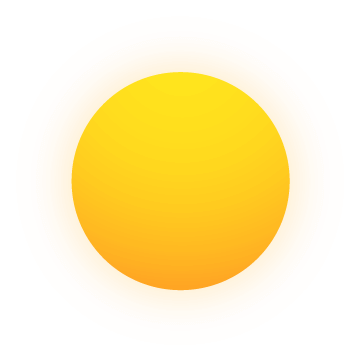
Tuỳ Chỉnh Google Workspace Với Tiện Ích Bổ Sung
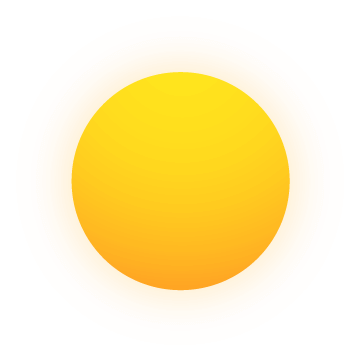
Google Workspace là bộ công cụ được tạo ra nhằm mục đích đơn giản hoá công việc, nâng cao hiệu suất cho doanh nghiệp cũng như người dùng cá nhân. Đứng trước hàng nghìn những yêu cầu khác nhau từ người dùng, ông trùm công nghệ Google đã cung cấp thêm bộ công cụ Google Apps Script để tuỳ chỉnh Workspace chính xác theo từng tình huống. Bài viết dưới đây, Cloud Ace sẽ chỉ ra cách App Script tuỳ chỉnh như thế nào nhé.
Trước khi đi vào chi tiết cách App Script điều chỉnh Google Workspace, Cloud Ace sẽ tóm tắt về các đặc điểm của bộ công cụ này nhé.
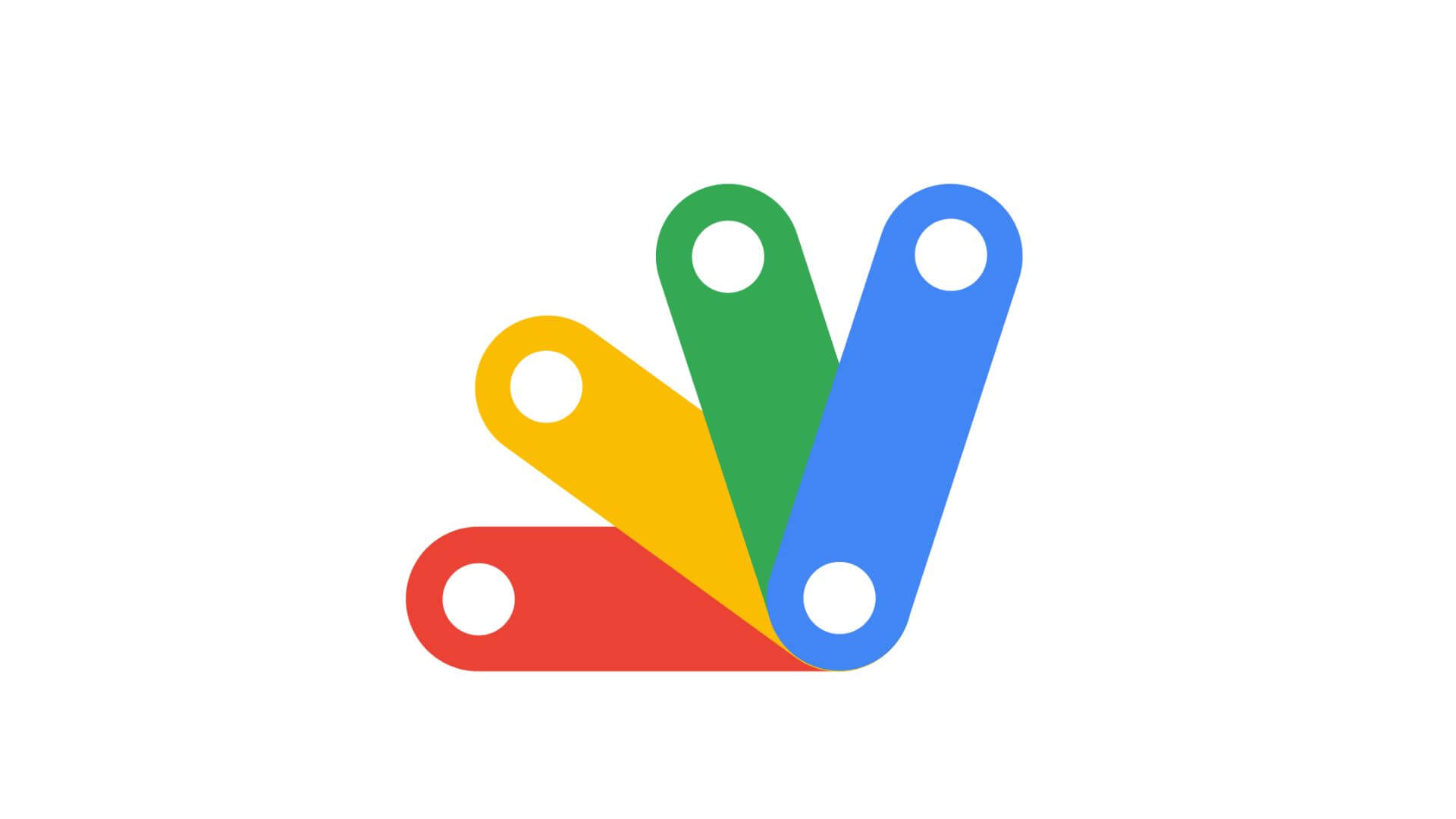
Apps Script là một tập hợp con của JavaScript, người dùng có thể thao tác với Google Sheet, Form, Slide hoặc kết hợp từng loại.
Cho phép người dùng tải lên Google Workspace Marketplace để chia sẻ, tìm kiếm các tiện ích bổ sung để giải quyết các vấn đề tương tự.
Tiếp theo, Cloud Ace sẽ đề cập chi tiết từng bước cách App Script có thể tuỳ chỉnh Workspace
1. Xây dựng các tiện ích (Add-ons)
Người dùng có thể truy cập công cụ Google Apps Script từ các ứng dụng Google Workspace như Google Doc, Sheet, etc. nên rất dễ dàng xây dựng các tiện ích bổ sung trong khi đang làm việc. Ngoài ra, họ còn có thể xây dựng các tập lệnh không giới hạn trên script.google.com.
Trước khi gửi một tiện ích bổ sung, người dùng phải kiểm tra và đảm bảo rằng tiện ích đó đã vượt qua bước phê duyệt cuối cùng. Các tiện ích bổ sung vẫn đang trong quá trình phát triển sẽ bị từ chối.
2. Chuẩn bị Add-ons cho Marketplace
Add-ons Website
Tất cả các tiện ích bổ sung phải có trang web riêng nằm trên miền mà người tạo sở hữu (không phải trên Google Sites).
Trên trang này, cần một mô tả rõ ràng về chức năng của tiện ích bổ sung, đảm bảo bất kỳ đề cập nào về các sản phẩm của Google đều có biểu tượng ™.
Trang web bổ trợ cũng cần có trang chính sách quyền riêng tư và trang điều khoản dịch vụ và có thể truy cập được từ các liên kết trên website.
App Logo
Tất cả các tiện ích bổ sung đều phải có Logo và phải được hiển thị trên trang web của ứng dụng.
3. Kết nối tiện ích với các dự án Google Cloud
Khi Logo của website và app đã sẵn sàng, người dùng cần phải hoàn tất quy trình xác minh OAuth trước khi kết nối đến Google Cloud Project.
Từ Google Cloud Console, sử dụng menu 3 dòng ở phía trên bên trái để chọn “API’s & Services” và chọn “OAuth consent screen” từ menu bật lên.
Tại đây, người dùng setup tiện ích bổ sung dưới dạng ứng dụng nội bộ hoặc ứng dụng mà bất kỳ ai cũng có thể truy cập.

Tải lên biểu trưng của ứng dụng (với định dạng 120x120px) —và nhập các liên kết đến trang web của ứng dụng, chính sách quyền riêng tư và điều khoản dịch vụ vào OAuth consent screen. Sau khi gửi tất cả các yếu tố được yêu cầu, người dùng sẽ được chuyển trở lại trang tổng quan để xem xét đơn đăng ký của mình.
Để kết nối với số dự án GCP, hãy chọn "add-on script editor" từ bảng điều khiển. Sau đó, hãy điều hướng đến phần cài đặt và dán số dự án.
4. Xây dựng bản xem trước Youtube
Trước khi xuất bản, người dùng sẽ cần chuẩn bị một video YouTube cho mục đích xác minh.
- Điều hướng đến phần Security trong tài khoản Google và chọn “Third party apps with account access.”
- Xóa quyền truy cập ủy quyền đã cấp trong quá trình thử nghiệm.
- Trong khi cửa sổ ủy quyền của bạn đang ghi màn hình, hãy chọn để kiểm tra tiện ích bổ sung.
- Đảm bảo hiển thị Client ID trong ủy quyền tiện ích bổ sung.
- Trong bản ghi, hãy cuộn qua URL, tạm dừng trên Client ID để người đánh giá xác nhận ID trong URL khớp với số dự án trên dự án Google Cloud.
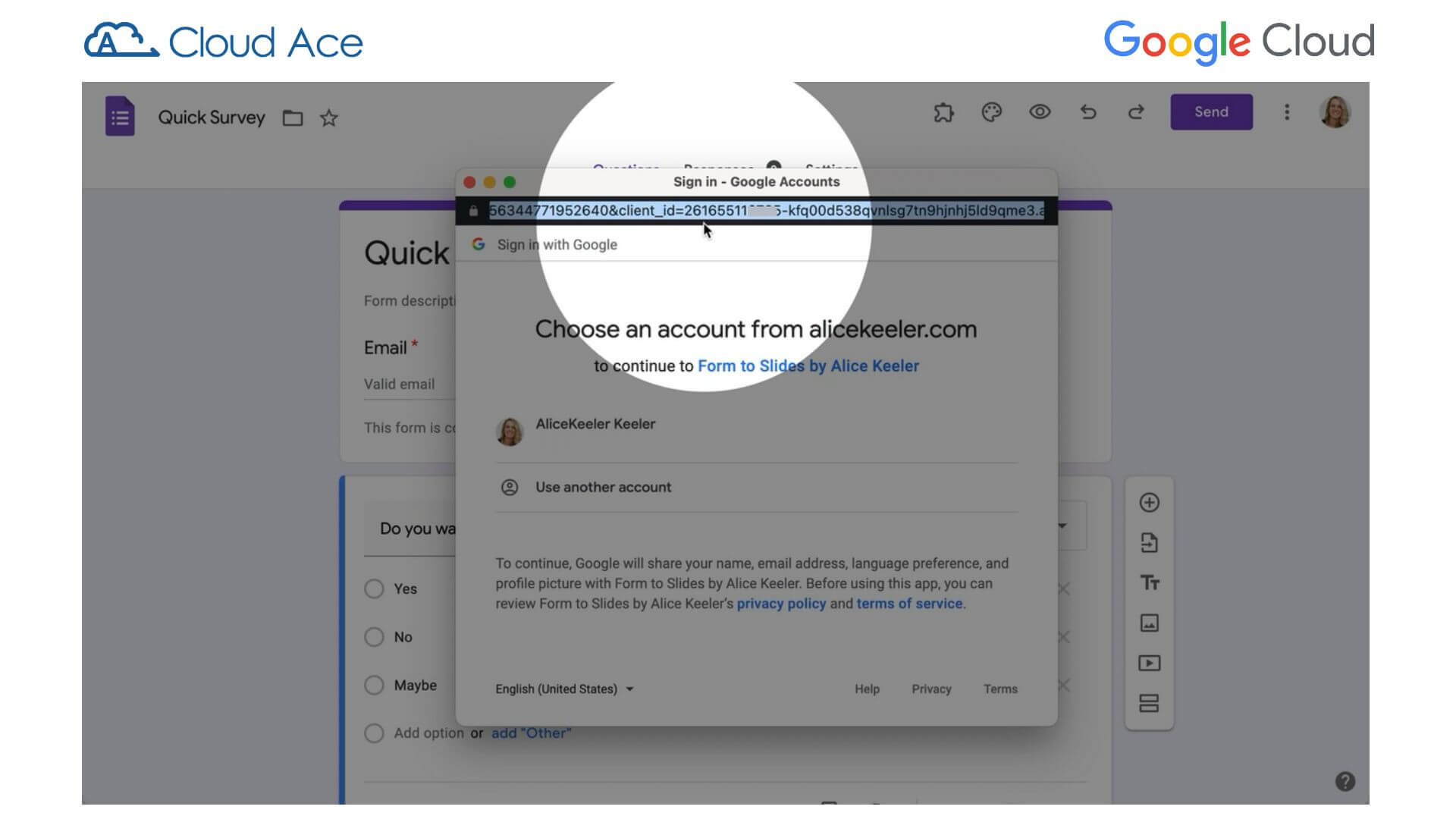
5. Submission for OAuth approval
Quá trình có thể mất vài ngày để xác minh được phê duyệt. Tìm email cho biết rằng OAuth đã được phê duyệt hoặc cần thực hiện các sửa đổi đối với ứng dụng của mình.
6. Submission for Marketplace approval
-
Cài đặt Add-on metadata:
Trong Google Cloud Console, truy cập dự án tiện ích bổ sung trong Google Cloud Console, tìm kiếm Marketplace SDK và bật nó.
Tiếp theo, tìm tab “App Configuration” và chọn loại tiện ích bổ sung.
Dán "Script ID" ở phần cài đặt dự án vào cấu hình ứng dụng Google Marketplace SDK. -
Thêm Text metadata:
Trên tab Danh sách cửa hàng, hãy nhấp vào mũi tên nhỏ bên cạnh ngôn ngữ “Tiếng Anh” để đặt tên cho tiện ích và nó sẽ hiển thị trong Marketplace. Thêm mô tả ngắn và dài cho Tiện ích bổ sung, sau đó chọn giá và danh mục. -
Xây dựng Logo:
Ứng dụng yêu cầu ảnh biểu trưng ở nhiều kích cỡ khác nhau. Người dùng có thể tiết kiệm thời gian bằng cách cung cấp ảnh biểu trưng với kích thước 120px và nó sẽ tự động thay đổi kích thước theo yêu cầu. -
Screenshots:
Để đăng ký, người dùng phải có ít nhất một ảnh chụp màn hình 1280x800px cho Marketplace thể hiện rõ cách thức hoạt động của tiện ích bổ sung. -
Cung cấp các liên kết:
Bổ sung các liên kết đến điều khoản dịch vụ, chính sách bảo mật và URL hỗ trợ của tiện ích.
Xem Thêm Các Ưu Đãi Về Google Workspace Mới Nhất Tại Cloud Ace's Promotion
Một số câu hỏi về Google Workspace

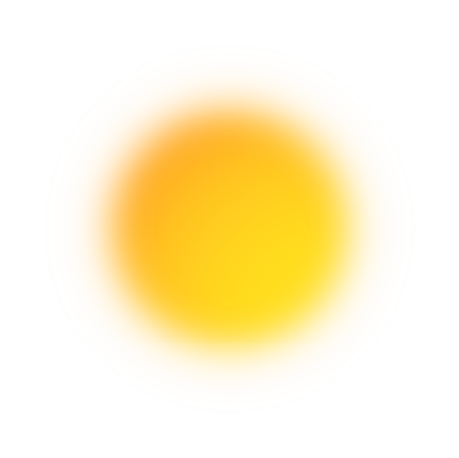
Cloud Ace - Managed Service Partner của Google Cloud
- Trụ sở: Tòa Nhà H3, Lầu 1, 384 Hoàng Diệu, Phường 6, Quận 4, TP. HCM
- Văn phòng đại diện: Tầng 2, 25t2 Hoàng Đạo Thúy, Phường Trung Hoà, Quận Cầu Giấy, Thành phố Hà Nội.
- Email: sales.vn@cloud-ace.com
- Hotline: 028 6686 3323
- Website: https://vn.cloud-ace.com/


